在处理Word文档时,批注功能虽然方便了团队协作和内容审阅,但在某些情况下,我们可能需要去除这些批注以保持文档的整洁或满足特定需求,本文将详细介绍如何在Word中去除批注,包括手动删除单个或多个批注、使用宏批量删除以及利用第三方工具进行高效清理。
手动删除批注
1. 删除单个批注
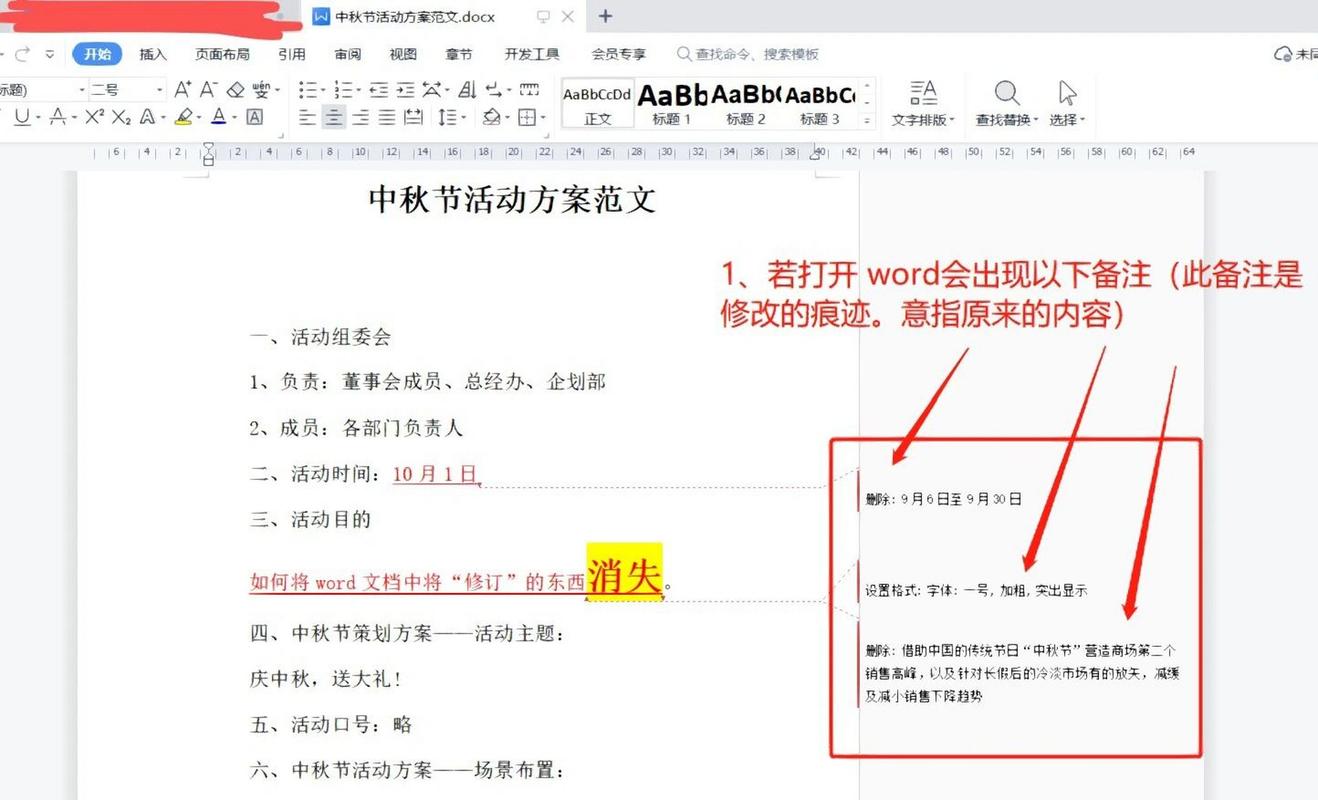
步骤:打开包含批注的Word文档,点击文档右侧边距中的批注框,或者直接点击正文中批注的引用标记(通常是带有批注者姓名首字母的小标签),批注框将展开显示,点击批注框右上角的“删除”按钮(通常是一个叉形图标),即可删除该条批注。
2. 删除所有批注
步骤:如果文档中有大量批注需要删除,可以采用更快捷的方式,依次点击“审阅”选项卡 > “删除”下拉菜单 > “删除文档中的所有批注”,此操作将一次性移除文档内的所有批注,包括文本批注和inline comment(内联批注)。
使用宏批量删除批注
对于需要频繁或批量处理大量文档的用户,编写一个简单的VBA宏可以极大提高效率,以下是一个示例宏代码,用于删除当前文档中的所有批注:
Sub 删除所有批注()
Dim doc As Document
Set doc = ActiveDocument
Dim i As Integer
For i = doc.Comments.Count To 1 Step -1
doc.Comments(i).Delete
Next i
End Sub要运行此宏,请按照以下步骤操作:
1、打开Word,按下Alt + F11打开VBA编辑器。
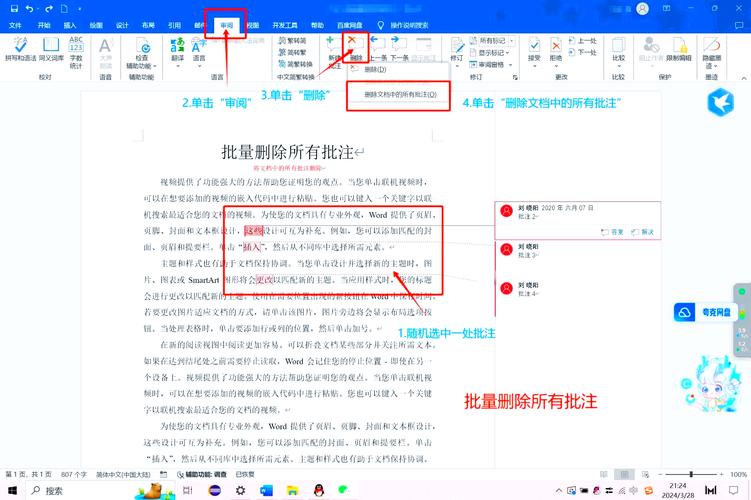
2、在左侧的“项目”窗口中,找到并双击你的文档名称(如“文档1”)下的“模块”,在右侧空白处粘贴上述代码。
3、关闭VBA编辑器,返回Word界面。
4、依次点击“视图”选项卡 > “宏”>“查看宏”。
5、在弹出的对话框中选择“删除所有批注”,点击“运行”。
利用第三方工具清理批注
市面上也有一些第三方软件提供了更为强大的文档处理功能,包括但不限于批注管理,某些PDF转换工具在转换过程中允许用户选择是否保留或删除注释,这对于处理含有大量批注的Word转PDF文件特别有用,一些专业的文档管理软件也提供了批注批量处理的功能,用户可以根据自己的需求选择合适的工具。
注意事项与最佳实践
在删除批注前,建议先备份原文档,以防误删重要信息。
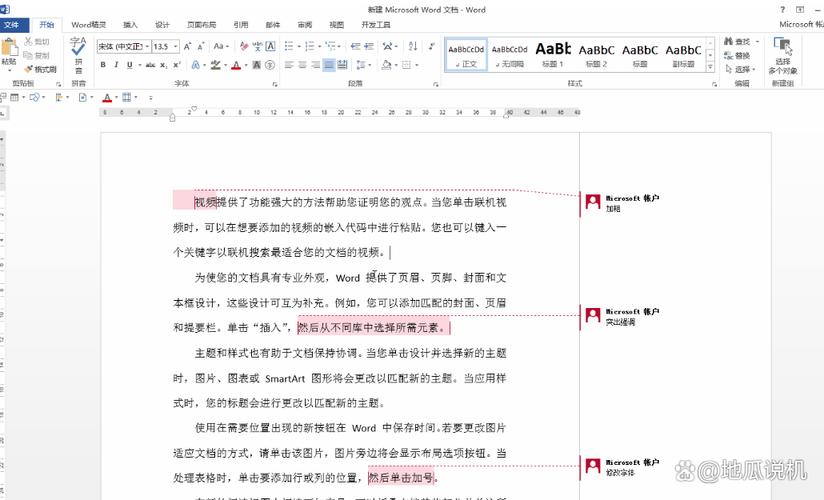
如果文档是共享给多人审阅的,考虑在删除批注前通知相关团队成员,确保所有人都已完成必要的审核工作。
定期检查并整理文档中的批注,可以保持文档的清晰和专业性,同时也便于未来的查阅和管理。
FAQs
Q1: 如何恢复已删除的批注?
A1: 一旦在Word中直接删除了批注,通常是无法直接恢复的,因为删除操作是不可逆的,但如果你有文档的版本历史记录或备份,可以尝试从那些版本中找回被删除的批注,如果使用了云服务(如OneDrive、Google Docs)同步文档,且设置了版本控制,也可能有机会恢复早期版本中的批注。
Q2: Word在线版(Web版)中如何删除批注?
A2: 在Word在线版中删除批注的操作与桌面版类似,确保你处于“审阅”模式,然后点击你想要删除的批注使其处于选中状态,再点击上方工具栏中的“删除”按钮即可,若要删除所有批注,同样可以在“审阅”选项卡下找到相应的命令执行批量删除操作。
以上内容就是解答有关word怎么去掉批注的详细内容了,我相信这篇文章可以为您解决一些疑惑,有任何问题欢迎留言反馈,谢谢阅读。
内容摘自:https://news.huochengrm.cn/cyzx/12948.html
